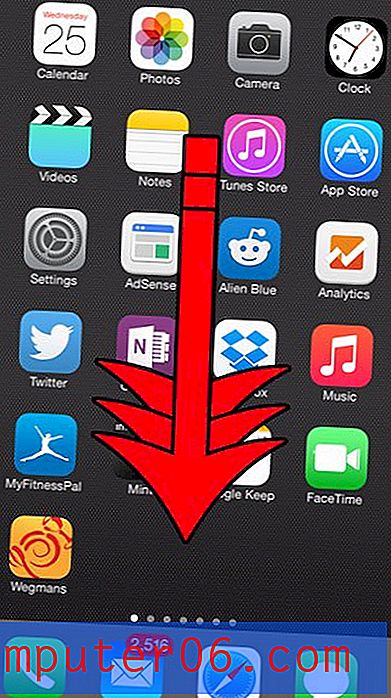Drucken auf legalem Papier in Excel 2010
Wir haben Möglichkeiten beschrieben, wie Sie die Druckeinstellungen in Excel 2010 so anpassen können, dass alle Ihre Spalten auf einem Blatt gedruckt werden. Dies kann die beste Lösung sein, wenn Ihre Tabelle kaum zu groß ist, um auf ein Blatt Papier im Letter-Format zu passen. Wenn Sie jedoch viele Spalten oder Daten haben, kann dies zu kleinem Text führen, der schwer zu lesen ist. Wenn Sie jedoch alle diese Spalten auf einer Seite halten müssen, ist es möglicherweise besser, einfach größeres Papier zu verwenden, z. B. legales Papier. Glücklicherweise ist dies eine Einstellung, die Sie in Excel ziemlich einfach anpassen können. Lesen Sie weiter unten, um zu erfahren, wie Sie das Papierformat für eine Tabelle in Excel 2010 ändern können.
Schwarz-Weiß-Laserdrucker sind eine gute Wahl für Haushalte oder Unternehmen mit vielen Druckanforderungen. Schauen Sie sich hier eine gute an.
Drucken auf 8, 5 x 14 Zoll Papier in Excel 2010
Beachten Sie, dass für einzelne Drucker möglicherweise zusätzliche Änderungen erforderlich sind, um auf Papier im legalen Format zu drucken. Dies kann häufig bedeuten, dass Sie die Option für den manuellen Einzug am Drucker oder bei größeren Druckern ein anderes Papierfach verwenden. Wenn Sie die folgenden Schritte ausführen, wird die Einstellung für das Papierformat in Excel geändert, die Einstellung für das Papierformat für Ihren Drucker wird jedoch möglicherweise nicht geändert. Wenn Ihr Drucker nicht auf legalem Papier druckt, müssen Sie die Dokumentation Ihres Druckermodells konsultieren, um zu erfahren, wie Sie auf einem anderen Papierformat als Brief drucken.
Schritt 1: Öffnen Sie Ihre Tabelle in Excel 2010.
Schritt 2: Klicken Sie oben im Fenster auf die Registerkarte Seitenlayout.

Schritt 3: Klicken Sie oben im Fenster im Abschnitt " Seite einrichten " des Menübands auf die Schaltfläche " Größe" und dann auf die Option "Rechtmäßig".
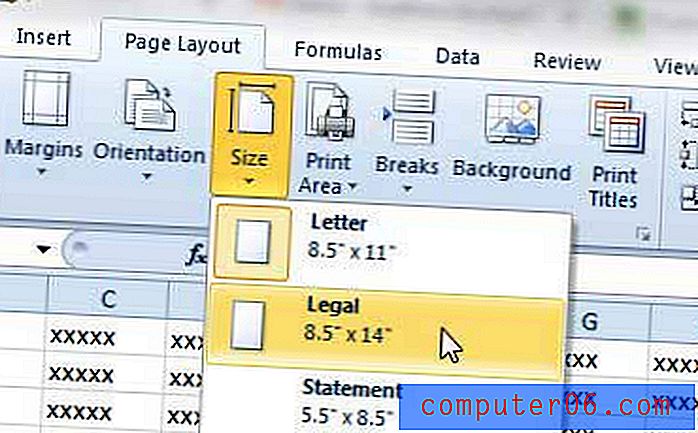
An dieser Stelle können Sie einige der anderen Druck- und Layoutoptionen anpassen, einschließlich der Größe der Ränder und der Ausrichtung des Blattes. Eine weitere hilfreiche Anpassung beim Drucken von Excel-Tabellen besteht darin, die oberste Zeile auf jeder Seite zu drucken. Diese Anpassung kann es viel einfacher machen, festzustellen, welche bestimmten Daten sich auf zusätzlichen Seiten eines gedruckten Dokuments befinden.
Melden Sie sich für eine kostenlose Version von Amazon Prime an, um zu sehen, ob Sie von einem kostenlosen zweitägigen Versand und Video-Streaming profitieren.